
Canva(キャンバ)を使って世界が変わった話。
皆さんこんにちは!
如月です。
今日は、私が最近ハマっているデザインツール「Canva」についてお話ししたいと思います。
https://www.canva.com/ja_jp/
完全デザイン初心者の私でも超簡単におしゃれな画像が作れるのでぜひ皆さんにも紹介したいです(*´▽`*)
Canvaって何?
まず、Canva(キャンバ)って何?という方もまだ多いかもしれません。
Canvaは、オーストラリア発のオンラインデザインツールで、無料で使えるのが魅力です。もちろん、有料プランもありますが、無料プランでも十分に使えます。パソコンだけでなく、スマートフォンやタブレットからも利用できるので、どこでもデザインが楽しめます。
スマホでも問題なくスムーズに操作できるので、その点はかなり助かってます!!
スマホで行った作業はPC上でも共有されており、いちいち保存しなくても続きから始められるのですっごく便利です!!!
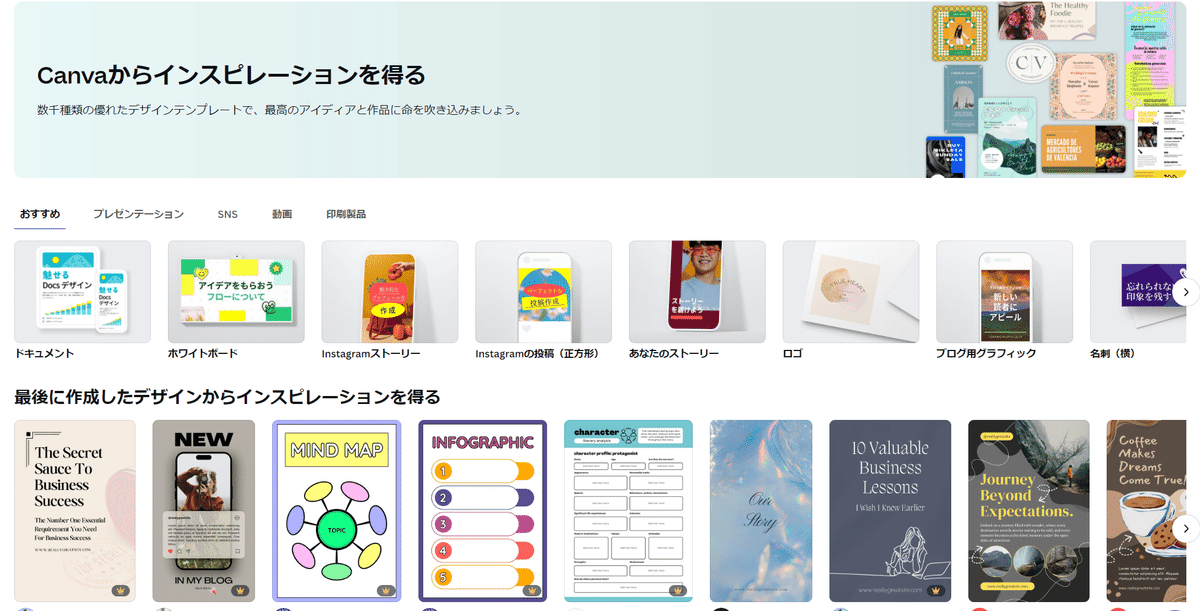
Canvaの特徴
Canvaの一番の魅力は、その使いやすさです(*´▽`*)
デザインソフトって、PhotoshopやIllustratorのように難しいイメージがありますよね。(実際私は上記2つはほぼいじれません・・・💦)
でも、Canvaは直感的に操作できるので、デザイン経験がなくても大丈夫。豊富なテンプレートが用意されていて、画像や文字を入れ替えるだけでプロ並みのデザインが完成します。
例えば、ブログのトップ画像やSNSの投稿画像、YouTubeのサムネイルなど、さまざまな用途に対応しています。
テンプレートを選んで、ちょっとした編集をするだけで、あっという間に完成します。
Canva AIの魅力
最近、CanvaにはAI機能も搭載されました。
特に「Magic Media」という機能がすごいんです!!!
テキストを入力するだけで、それに対応した画像や動画を生成してくれるんですよ。例えば、「夕焼けのビーチ」と入力すると、本当に美しい夕焼けのビーチの画像が出てきます。スタイルも「アニメ」や「3D」、「水彩画」など、いろいろ選べるので、自分の好みに合わせてカスタマイズできます。

ちなみにこの女の子もCanvaに下記のようなワードで画像生成してもらいました。
キーワード🔑女の子 かわいい 学生 アニメ調 音楽
下記のような家の画像もめっちゃクオリティ高いのが作れます!
キーワード🔑タワマン 高級 広いリビング

ちなみに画像生成は完全ガチャガチャとなりますが、
画像生成の結果をみて、これ好きだけどまだ一歩足りない!ってことありますよね💦
Canvaでは少しイメージに近い!となった画像に近い画像をさらに生成することができます!!
↓↓↓下記のような感じで同様のものをさらに生成すると・・・
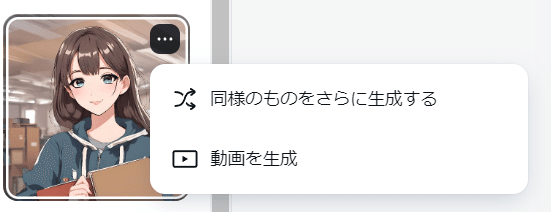
なんかもっと可愛い子が生成されました!!!!!!!!笑
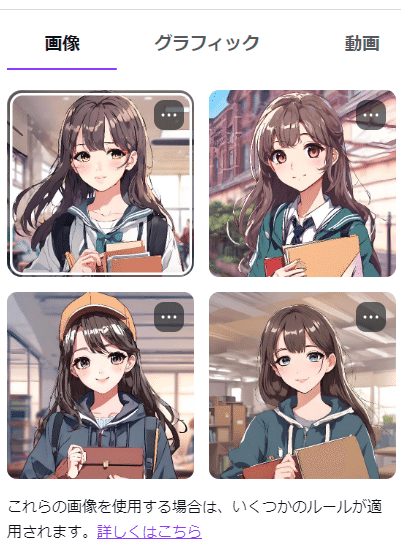
私はこの子が好みです。(誰も聞いてない)

という感じで、ガチャガチャではあるもののプロンプトを組んで0から画像生成するよりはかな~り安定したクオリティのものが作れちゃいます!
※ちなみに私は「Stable Diffusion」という画像生成ソフトで多くの化け物を生成しました・・・・
Stable Diffusionについてはまだまだ勉強中ですが後日また記事にでも・・・
その際に生成した化け物画像をご紹介できればと思います。
(記事ジャンルホラーになりそうですが・・・)
Canvaの便利な機能
Canvaには、他にもたくさんの便利な機能があります。
例えば、写真の加工機能やフィルター機能を使えば、簡単にプロっぽい仕上がりにできます。
また、作成した画像をSNSに直接投稿できる機能もあるので、わざわざダウンロードしてアップロードする手間が省けます。
さらに、クラウドで作業を共有できるので、チームでのプロジェクトにも最適です。この機能は本当に助かっています。(仕事でめっちゃ活用してます)
Canvaの料金プラン
Canvaには無料プランと有料プランがあります。無料プランでも十分に使えますが、有料プランにするとさらに多くのテンプレートや素材が使えるようになります。有料プランは月額制で、プロフェッショナルなデザインを求める方にはおすすめです。
Canvaの活用シーン
Canvaは、多くのシーンで活用できます。
例えば、Instagramの投稿用画像やYouTubeのサムネイル、ポスターやチラシ、プレゼンテーション用のスライドなど、用途は無限大です。私もSNSの投稿画像を作るときに使っていますが、本当に便利です!!
Canvaの使い方
Canvaの使い方はとっても簡単です。
まず、Canvaのウェブサイトにアクセスして、アカウントを作成します。
次に、テンプレートを選んで、画像や文字を入れ替えるだけでデザインが完成します。操作画面も直感的でわかりやすいので、初めて使う方でもすぐに慣れると思います。
Canvaの商用利用について
Canvaは商用利用も可能ですが、いくつか注意点があります。例えば、使用する画像や素材の利用範囲には注意が必要です。商用利用がNGの素材もあるので、利用する前に確認しておくことが大切です。
まとめ
Canvaは、デザイン初心者でも簡単に使える素晴らしいツールです。
無料で使えるので、まずは試してみてください。
AI画像生成だけでも楽しいですよ!笑
きっと、デザインの楽しさにハマること間違いなしです!
※ド素人でもなんかプロっぽいのができるのでなんか気分が上がりますよ!笑
以上、私のCanva紹介記事でした!
皆さんもぜひ試してみてくださいね!
CanvaのAI画像生成、もっとシステムアップグレードしていってほしいな~と思ってるので、この記事を読んだ皆様が少しでも興味をもってCanvaの画像生成を利用してくださればより盛り上がっていくと信じております!
もしよければ記事についてイイネしてもらえると嬉しいです(*´▽`*)
